Apakah Anda ingin menambahkan kotak komentar tradisional ke blog Tumblr Anda? Berikut adalah cara menambahkan sistem komentar Disqus ke blog Tumblr Anda untuk mengetahui pendapat orang lain tentang postingan Anda.
Opsi "Suka" dan "Reblog" default Tumblr adalah upaya untuk menemukan kembali komentar, tetapi opsi tersebut hanya berfungsi dengan baik ketika semua teman dan pembaca Anda menggunakan Tumblr. Menambahkan komentar tradisional ke blog Tumblr Anda dapat memperluas komunitas situs Anda dan membuatnya lebih menyenangkan dan berguna. Meskipun Tumblr tidak menyertakan sistem komentar standar, Tumblr memungkinkan Anda untuk mengintegrasikan sistem komentar Disqus, yang dapat membawa komentar dan umpan balik dari jejaring sosial ke blog Anda hanya dalam beberapa langkah. Berikut cara mendaftar dan menambahkan Disqus ke blog Tumblr Anda.
Daftarkan Blog Anda Dengan Disqus
Buka Disqus.com untuk mendaftar akun dan menambahkannya ke blog Anda. Klik Daftar, Gratis untuk memulai.

Masukkan alamat URL blog Anda, yang biasanya blog_Anda .tumblr.com. Kemudian masukkan nama untuk situs Anda, serta Nama pendek yang tidak menggunakan spasi atau karakter khusus selain tanda hubung. Pastikan untuk menyalin nama pendek Anda, karena inilah yang Anda perlukan untuk menambahkan Disqus ke Tumblr.
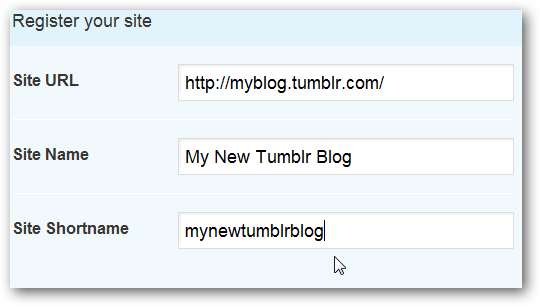
Masukkan nama pengguna, kata sandi, dan alamat email Anda di bawah ini untuk membuat profil moderator Anda, lalu klik Terus .

Sekarang, di halaman kedua, Anda harus memilih beberapa setelan untuk komentar blog Anda. Pilih bahasa Anda di bagian atas, lalu Anda dapat menambahkan banyak fitur sosial opsional atau cukup klik Terus di bagian bawah untuk menambahkan bidang komentar standar ke blog Anda.
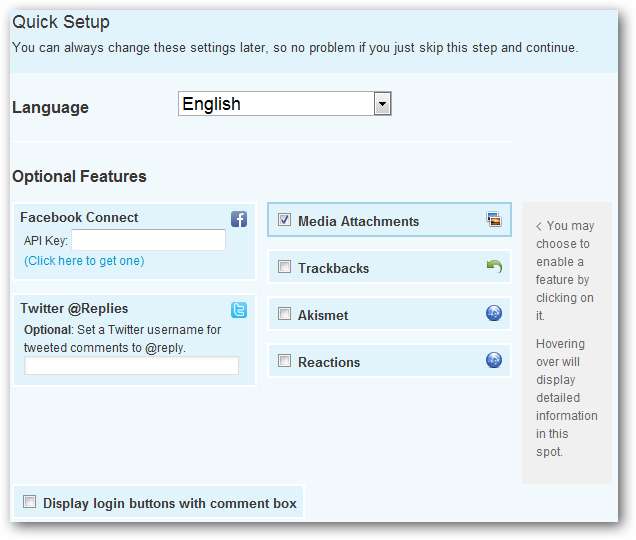
Fitur Opsional Disqus
Fitur opsional bisa sangat bagus. Dari kolom pertama, Anda dapat memilih untuk menambahkan kunci koneksi API Facebook, yang memungkinkan Anda berbagi komentar di Facebook dan membiarkan teman Facebook berkomentar tanpa masuk lagi.
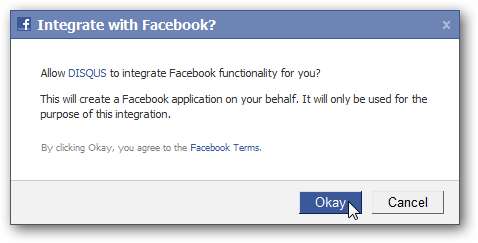
Salah satu masalah terburuk dengan komentar di blog adalah spam, dan bagi banyak blogger, hal itu telah menghilangkan kegembiraan dari blogging. Memoderasi komentar sepanjang hari bukanlah definisi menyenangkan bagi siapa pun. Periksalah Akismet kotak untuk mengaktifkan pemfilteran spam pada komentar Anda, dan masukkan kunci API Akismet Anda. Jika Anda belum memilikinya, lihat postingan kami di Menambahkan Fitur WordPress.com ke Blog Anda untuk info tentang mendaftar kunci API Akismet gratis.
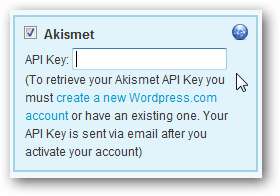
Jika Anda ingin melihat apa yang dikatakan orang lain di internet tentang situs Anda, periksa Reaksi kotak. Anda dapat memilih untuk melihat posting dari Twitter, Blogger, WordPress, Hacker News, Digg, dan lainnya, atau cukup pilih Pilih semua layanan untuk melihat setiap reaksi yang ditemukan Disqus.
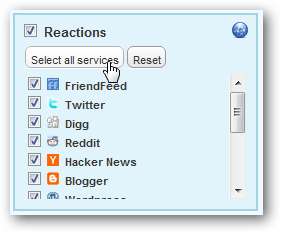
Secara default, jika seseorang ingin meninggalkan komentar di blog Anda, mereka harus memasukkan nama, email, dan sandi atau masuk dengan profil Disqus. Jika Anda ingin membuatnya lebih mudah, periksa Tampilkan tombol login dengan kotak komentar di dekat bagian bawah halaman. Sekarang Anda dapat memilih untuk mengizinkan pengunjung masuk dengan Facebook, Twitter, OpenID, atau lainnya untuk memudahkan mereka berkomentar.
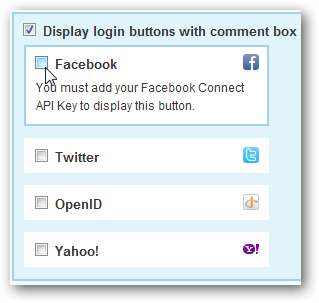
Setelah Anda memilih opsi yang Anda inginkan, klik Terus di bagian bawah halaman.
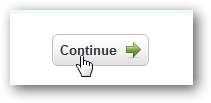
Sekarang akun Disqus Anda sudah diatur dan siap ditambahkan ke blog Anda. Disqus bekerja dengan berbagai sistem blog, jadi Disqus akan menawarkan petunjuk untuk memasangnya di situs Anda sendiri. Klik Tumblr tautan untuk info lebih lanjut tentang menginstalnya di Tumblr, atau terus membaca di sini untuk menyelesaikan penyiapannya dengan cara mudah. Perhatikan bahwa Anda mungkin memerlukan beberapa kode dari halaman ini jika tema Anda tidak secara otomatis mendukung komentar Disqus, jadi Anda mungkin ingin membukanya di tab lain untuk referensi.
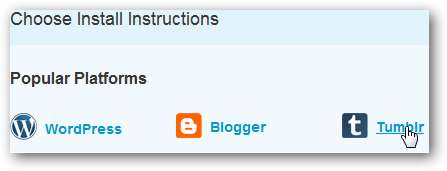
Tambahkan Disqus ke Tumblr Anda
Buka dasbor Tumblr Anda, dan pilih Sesuaikan tautan di sisi kanan. Sebagai alternatif, jika Anda masuk ke Tumblr, cukup jelajahi Tumblr.com/customize .
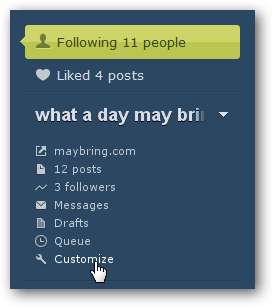
On the Customize halaman, pilih Penampilan tab.
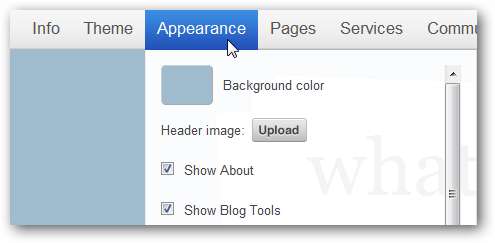
Gulir ke bawah ke bagian bawah daftar itu, dan tempelkan nama pendek Disqus Anda di Nama pendek Disqus kotak. Ingat, ini adalah nama pendek yang Anda masukkan saat Anda mendaftar untuk Disqus. Anda mungkin melihat opsi yang berbeda tergantung pada tema Anda, tetapi sebagian besar tema akan menyertakan kotak opsi Disqus.
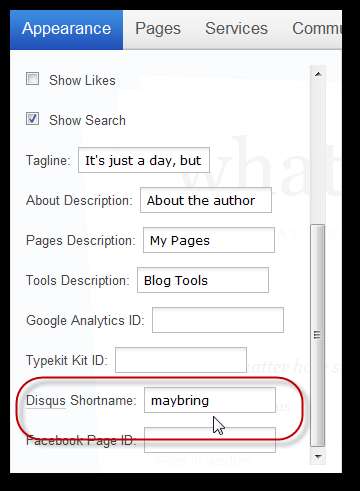
Setelah Anda selesai, klik Simpan + Tutup di pojok kanan atas.
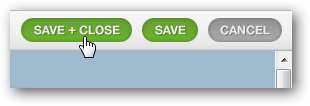
Menambahkan Disqus Secara Manual ke Tumblr
Jika Anda tidak melihat kotak Disqus di pengaturan Tampilan, Anda perlu menambahkan info Disqus secara manual ke tema Anda. Harap dicatat bahwa ini adalah langkah yang cukup maju, dan meskipun kami menunjukkan bagaimana melakukan ini secara umum, ini mungkin tidak bekerja pada semua tema yang sama. Jika Anda merasa tidak yakin, Anda mungkin ingin beralih ke salah satu tema Unggulan, karena semuanya menyertakan dukungan Disqus.
Untuk melanjutkan dan menambahkan Disqus secara manual, pilih Tema tab,
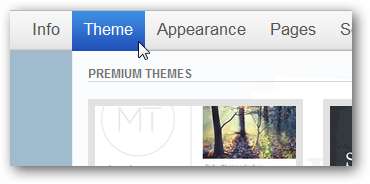
dan kemudian klik Gunakan HTML khusus tautan di bagian bawah tab tema.

Sekarang, di jendela atau tab terpisah, buka halaman instruksi Disqus Anda yang kami sebutkan sebelumnya. Jika Anda belum membukanya, buka halaman instalasi Disqus Tumblr ( tautan dibawah ). Setelah Anda berada di sana, salin teks di kotak di bawah Instruksi Manual bagian 2.
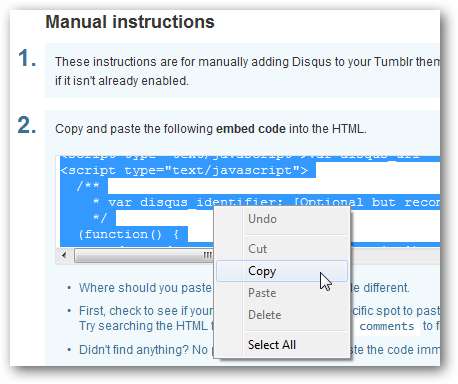
Kembali ke Tumblr, tempel kode ini di sumber HTML Anda langsung di bawah:
{/block:Posts}
Jika Anda tidak dapat menemukannya, Anda dapat menekan Ctrl + F lalu memasukkan istilah penelusuran di browser Anda.

Sekarang, salin teks di kotak ke-3 di halaman pengaturan Disqus, dan tempel sebelum itu {/block:Posts} garis.
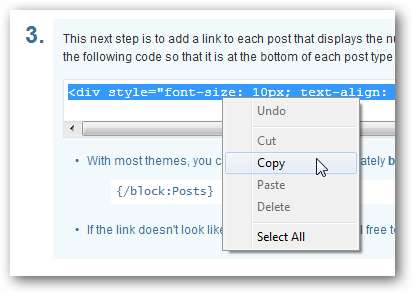
Setelah Anda selesai, klik Simpan + Tutup di Tumblr seperti sebelumnya. Sekarang Anda seharusnya memiliki komentar Tumblr pada tema Anda meskipun tidak disertakan secara default.

Disqus di Tumblr
Sekarang, saat Anda mengunjungi blog Tumblr, Anda akan melihat beberapa perubahan. Ini mungkin terlihat berbeda tergantung pada tema Anda, tetapi sebagian besar tema sekarang akan menunjukkan jumlah komentar dan reaksi pada kiriman langsung di halaman depan Anda.
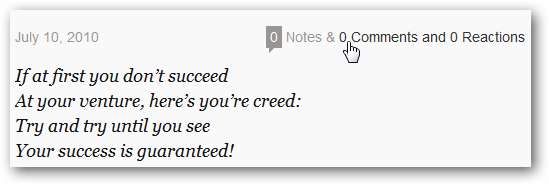
Anda juga akan melihat kotak komentar baru, dengan opsi masuk sosial yang Anda pilih, atau sebagai alternatif nama tradisional, email, dan bidang situs web jika Anda memilihnya.

Setelah Anda mendapatkan komentar, komentar itu akan muncul di bawah pos Anda seperti biasa, dan Anda dapat membalasnya dengan satu klik.
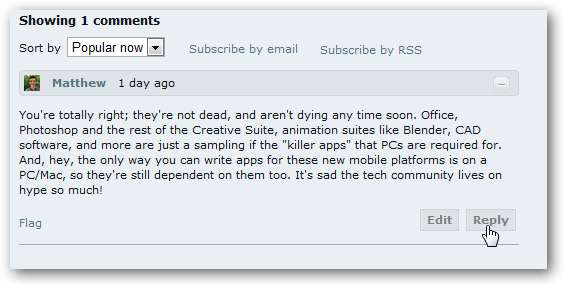
Kesimpulan
Baik Anda menjalankan blog pribadi atau situs berita perusahaan, komentar dapat menjadi jembatan antara Anda dan pembaca. Disqus menghadirkan ini ke blog Tumblr Anda, dan membantu Anda mengikuti seluruh percakapan seputar kiriman Anda. Gabungkan ini dengan fitur suka dan "Reblog" default Tumblr, dan blog Anda lebih sosial dan terhubung dari sebelumnya.
Jika Anda belum memiliki blog Tumblr, lihat artikel kami tentang caranya Buat Blog yang Cantik dan Mudah Diperbarui Dengan Tumblr . Tumblr membuat blog lebih sederhana, dan dengan beberapa trik dan tip ini Anda dapat membuatnya bekerja seperti yang Anda inginkan dan berisi banyak fitur dari sistem yang lebih canggih.
Tautan







